Nachhall und Raumklang bei der Wiedergabe in Finale
Blog durchsuchen
Hast du eine spezielle Frage zu deinem Finale-Programm? Dann wende dich gerne an unsere Hotline. Hier findest du die Kontaktmöglichkeiten:
Zunächst ist es notwendig zu unterscheiden, welche generelle Klangeinstellung ein Finale-Dokument verwendet, denn es kommen verschiedene Mechanismen für den Raumklang zum Einsatz. Wir müssen also unterscheiden, ob in einem bestimmten Dokument die Option MIDI/Audio > Über MIDI wiedergeben oder MIDI/Audio > Über VST wiedergeben (für Windows) bzw. MIDI/Audio > Über Audio Units wiedergeben (für Macintosh) aktiv ist.
Auch wenn Finale die erste Option Über MIDI wiedergeben nicht mehr als Voreinstellung für neue Dokumente benutzt, möchte ich diese zuerst erklären. Nur in dieser Einstellung regeln Sie die Stärke und die Art des Raumklangs über die entsprechenden Regler in Finales Mischpult, welches Sie mit Fenster > Mischpult öffnen können:
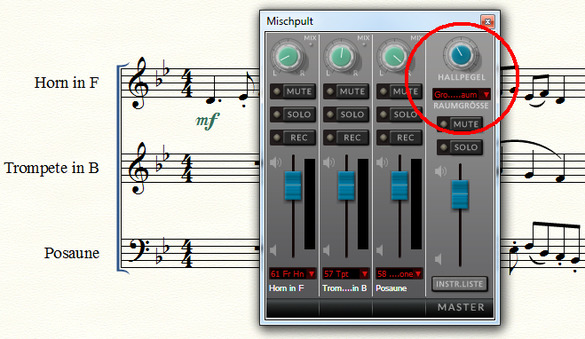
Ganz rechts im Mischpult gibt es einen Regler für den Hallpegel und eine Auswahlliste für die Raumgröße, in der Sie aus verschiedenen Raumtypen wählen können. Die Einstellung des Hallpegels gilt für alle Instrumente gemeinsam. Ich möchte an dieser Stelle noch einmal darauf hinweisen, dass diese Einstellung von Hallpegel und Raumgröße nur bei Dokumenten zur Verfügung steht, die mit der Einstellung Über MIDI wiedergeben arbeiten.
Was aber ist mit Dokumenten, bei denen die Garritan-Instrumente zum Einsatz kommen, die also die Einstellung Über VST wiedergeben (Windows) bzw. Über Audio Units wiedergeben (Macintosh) verwenden? Auch diese Dokumente werden sofort mit einem Raumklang wiedergegeben. Der oben im Mischpult gezeigte Hallregler hat hier allerdings keine Funktion mehr. Die zugehörigen Einstellungen sind nämlich deutlich flexibler, aber an anderer Stelle zu finden: wählen Sie MIDI/Audio > VST-Bänke & -Effekte (Windows) bzw. MIDI/Audio > Audio-Unit-Bänke & -Effekte (Macintosh).
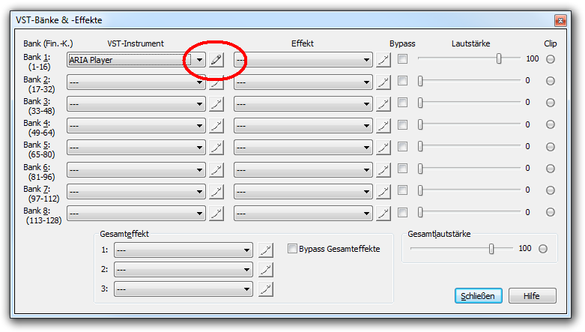
In einem oder mehreren der Einblendmenüs links ist der „ARIA Player“ ausgewählt. Klicken Sie daneben auf das Stift-Symbol, um diesen aufzurufen:

Auf der Seite MIXER des ARIA-Players finden Sie für jedes Instrument einen Regler SEND, mit dem Sie den Hallanteil genau dieses Instruments festlegen können. Es ist hier also möglich, die Hallstärke für verschiedene Instrumente einer Partitur unterschiedlich einzustellen.
Auf der Seite EFFECTS finden Sie dann noch umfangreiche Einstellmöglichkeiten für den eigentlichen Raumklang:
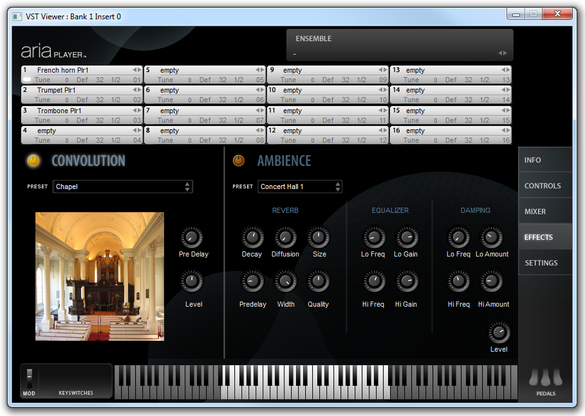
An dieser Stelle gibt es sogar zwei unabhänigige Module für die Erzeugung des Raumklangs:
- CONVOLUTION ist ein sogenannter Faltungshall, d. h. die exakte Reproduktion eines real existierenden Raumes. Im Einblendmenü PRESET finden sich verschiedene Räumlichkeiten vom Konzertsaal über Kirchen bis zur Tropfsteinhöhle.
- AMBIENCE ist ein algorithmischer Hall, der den Klang mithilfe eines in vielen Parametern einstellbaren „Rechenprogramms“ erzeugt. Hier finden Sie unter PRESET Parametervoreinstellungen, die wiederum unterschiedliche Räume simulieren.
Beide Hallmodule bieten eine ganze Reihe von Voreinstellungen, bei „Ambience“ gibt es zudem noch die Möglichkeit viele Parameter zu verändern. Probieren Sie es aus, und treffen Sie die Einstellungen ganz nach Ihrem persönlichen Geschmack. Sie können die Wiedergabe in Finale jederzeit starten, ohne erst das Fenster des ARIA-Players schließen zu müssen. Sie können dessen Regler sogar während der Wiedergabe verändern.



